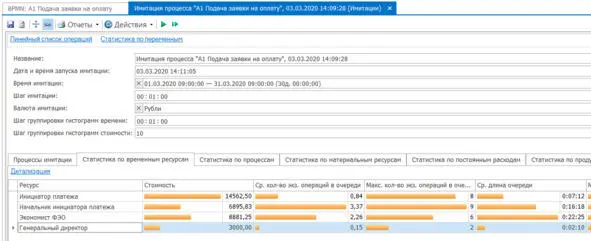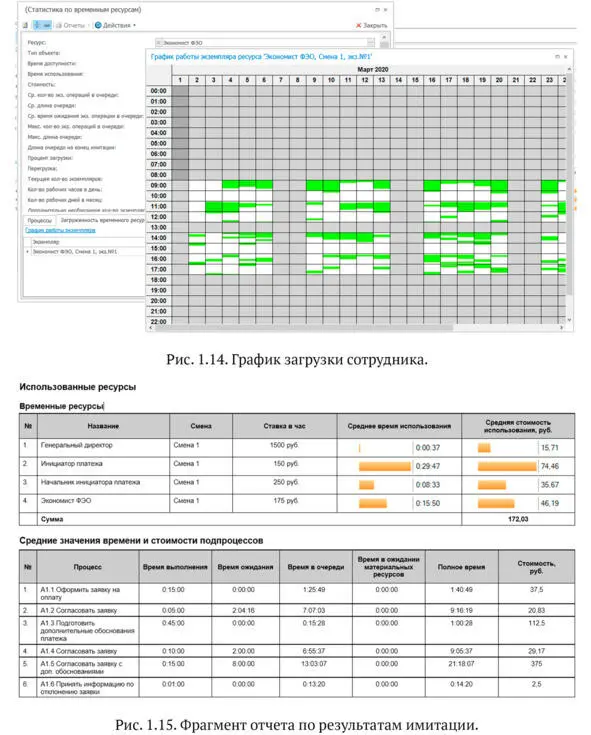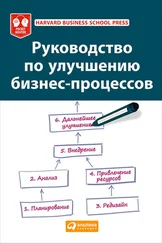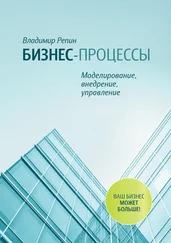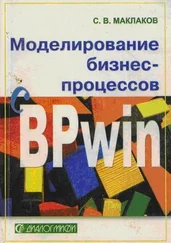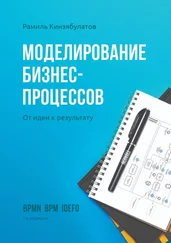Вы можете нажимать кнопку «Сделать шаг» несколько раз подряд, наблюдая, как токен будет проходить от операции к операции через соответствующие шлюзы. Таким образом, вы можете дойти до конца процесса, фактически проведя его валидацию. Если вы допустили ошибки (например, неаккуратно привязали стрелки), то имитация будет остановлена.
Если нажать кнопку «Продолжить», то имитация будет выполняться автоматически – см. рис. 1.12.
По ходу имитации вы сможете наблюдать, как изменяются цифры рядом с операциями и шлюзами. Они показывают, сколько раз была запущена и выполнена соответствующая операция процесса.
Таким образом, в многократно ускоренном темпе система Business Studio имитирует реальное выполнение процесса. Когда имитация завершится, нажмите кнопку «Закрыть».
1.7. Анализ результатов имитации процесса
Результаты имитации представлены на рис. 1.13. Для примера, выберите закладку «Статистика по временным ресурсам», выберите Экономиста ФЭО и в открывшемся окне нажмите гиперссылку «График работы экземпляра».
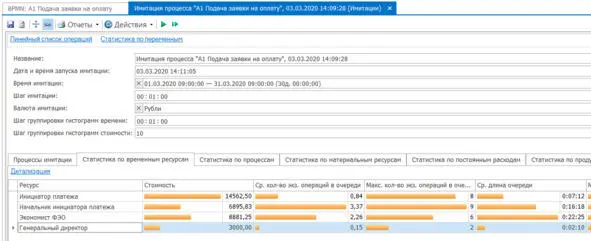
Рис. 1.13. Результаты имитации процесса.
На рис. 1.14 показан график загрузки Экономиста ФЭО. Зеленым показаны часы его работы. Видно, что этот сотрудник весьма сильно загружен работой по проверке заявок на оплату – у него остается не так уж много свободного рабочего времени. Обратите внимание, что посмотреть этот график можно только до формирования отчета по имитации (после формирования отчета он становится недоступным).
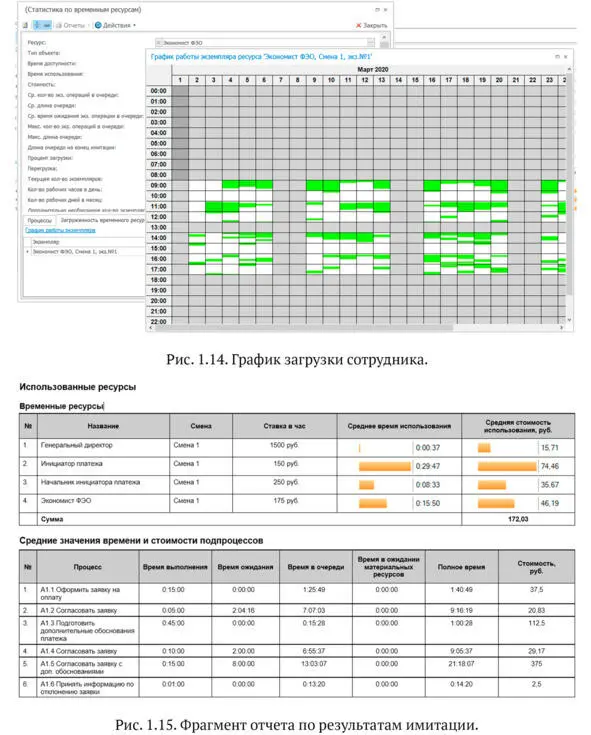
Далее запустите создание отчета по результатам имитации (см. кнопку отчеты вверху страницы слева). В результате будет сформирован и выгружен в файл MS Word сводный отчет по результатам имитации. Его фрагмент показан на рис. 1.15. Вы можете посмотреть параметры среднего времени выполнения и стоимости одного экземпляра процесса. Так же можно выполнить анализ разброса значений и гистограммы.
Теперь вы умеете настраивать простые модели для имитации и выполнять их анализ. При построении более сложных моделей могут потребоваться дополнительные знания, которые вы сможете получить в гипертекстовой справке по системе Business Studio: https://www.businessstudio.ru/wiki/docs/v4/doku.php/ru/start.
Полезные видео по практике работы в Business Studio вы можете посмотреть на моем канале: www.youtube.com/VladimirRepinBPM.
2. Типовые ошибки создания описательных моделей в нотации BPMN в Business Studio
2.1. Различия между описательными и исполняемыми моделями процессов
В части I книги были разобраны типовые ошибки, которые допускают сотрудники, осваивающие моделирование процессов в нотации BPMN в Business Studio. Однако, далеко не все ошибки модели с точки зрения создания исполняемых процессов в конкретной BPMS можно считать ошибками при создании описательных моделей в нотации BPMN в Business Studio. Всё зависит от наших целей и точки зрения. Многое зависит от функциональных особенностей и ограничений конкретной BPM-системы. Поэтому важно четко понимать разницу между описательными и исполняемыми моделями процессов.
Если у вас нет цели прямо сейчас автоматизировать процессы в BPMS, то вы можете научиться проектировать аналитические или, говоря другими словами, описательные модели процессов в нотации BPMN в Business Studio (MS Visio, ARIS, iGrafx и проч.).
После выбора и изучения конкретной BPMS вы сможете доработать модели процессов так, чтобы они: а) стали исполняемыми; б) учитывали функциональные возможности и уровень поддержки нотации BPMN в конкретной BPM-системе.
Давайте сравним описательные и исполняемые модели процессов в следующей таблице.


Создаваемые в нотации BPMN схемы должны быть логически корректны, то есть не содержать логических ошибок. Это обязательное требование для модели любого типа.
Описательные модели должны полностью соответствовать нотации BPMN. Но вы можете использовать минимально необходимое количество условных обозначений и конструкций языка, чтобы проектировать наглядные и понятные заказчикам схемы.
Читать дальше